블리자드가 로그인하지 않는 문제를 해결하는 3 가지 방법 (08.12.25)
로그인하지 않은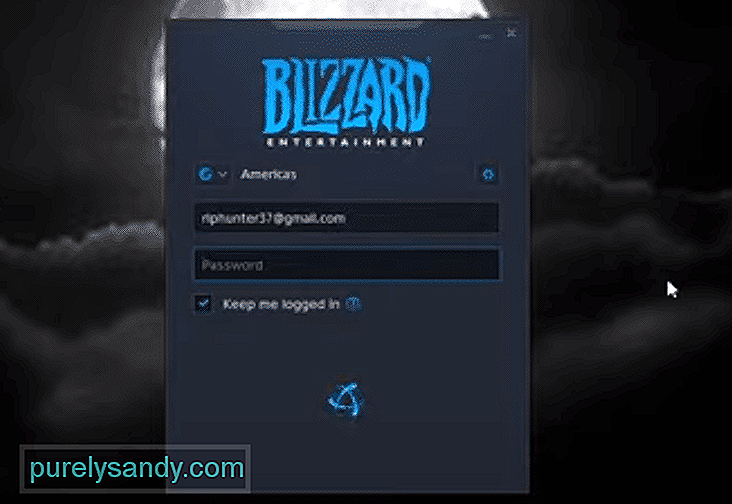 블리자드
블리자드 블리자드 엔터테인먼트는 미국의 비디오 게임 개발 회사입니다. 그들은 또한 게임 출판으로도 유명합니다. 사용자는 공식 웹 사이트에서 직접 애플리케이션을 다운로드 할 수 있습니다. 그 후에 계정을 만들어야합니다. 거기에서 사용 가능한 게임을 무료로 다운로드하고 원하는 게임을 구입할 수도 있습니다.
애플리케이션은 게임 구매를 결정하기 전에 각 게임에 대한 모든 정보를 확인할 수있는 옵션을 제공합니다. 이들에 대한 게임 플레이 예고편을 보거나 시험 버전을 사용해 볼 수도 있습니다. 블리자드는 사용하기 매우 쉽지만 몇 가지 문제가 있습니다. 가장 많이보고 된 것 중 하나는 블리자드가 로그인하지 않는다는 것입니다.이를 고려하면 동일한 문제가 발생하는 경우 도움이 될 수있는 몇 가지 단계가 있습니다.
로그인하지 않는 블리자드 문제를 해결하는 방법 ?블리자드를 사용할 때 애플리케이션은 사용자의 정보를 임시 폴더에 저장합니다. 더 나은 시간을 보낼 수 있도록 소프트웨어의 성능을 높이기 위해 만들어졌습니다. 그러나 때때로 응용 프로그램이 대신 로그인하지 않는 것과 같은 오류를 발생시키기 시작한다는 것을 알 수 있습니다.
이러한 현상은 응용 프로그램이 너무 많은 파일을 저장하여 속도가 느려지고 문제를 일으키기 때문에 발생합니다. 이를 고려하여 이러한 파일을 모두 삭제하면 오류가 수정됩니다. 이를 수행하는 한 가지 간단한 방법은 시스템을 재부팅하는 것입니다. 중요한 데이터가 손실되지 않도록 중요한 파일을 모두 닫고 미리 저장하십시오. 기기가 다시 시작되면 문제는 사라질 것입니다.
이 문제가 발생할 수있는 또 다른 이유는 잘못된 자격 증명. 개인 이메일이 아닌 블리자드 계정 정보를 입력했는지 확인하십시오. 그래도 작동하지 않으면 두 가지 방법을 시도해 볼 수 있습니다.
이 중 하나는 비밀번호를 재설정 한 다음 이메일을 통해 변경하는 것입니다. 반면 사용자는 대신 이메일로 로그인을 시도 할 수 있습니다. 블리자드 계정과 연결 한 이메일이있을 것입니다. 이렇게하면 자격 증명을 입력하지 않고도 로그인 할 수 있습니다.
계속 같은 문제가 계속 발생하면 블리자드를 사용하세요. 클라이언트에 문제가 발생할 수 있습니다. 대부분은 기기를 재부팅하면 사라집니다. 이것으로도 삭제되지 않는 파일이있을 수 있습니다. 이 경우 장치에서 Blizzard 애플리케이션을 완전히 제거하는 것이 좋습니다.
그런 다음 다시 설치하여 문제를 해결할 수 있습니다. 그러나 사용자가 시스템에서 수동으로 임시 파일을 제거해야합니다. 일반적으로 임시 파일 위치 아래에 있습니다. 이들 중 일부는‘% programdata %, % temp %, % appdata % 및 % localappdata %입니다. 응용 프로그램을 다시 설치하기 전에 여기에서 Blizzard로 시작하는 모든 폴더를 제거했는지 확인하십시오.

YouTube 비디오: 블리자드가 로그인하지 않는 문제를 해결하는 3 가지 방법
08, 2025

